Dostosowana właściwość jako opis komponentu | SOLIDWORKS
Tworząc własne szablony w SOLIDWORKS, mamy zazwyczaj na celu dostosowanie odpowiednich właściwości do naszych potrzeb. Możemy stworzyć szablony części, złożeń jak i rysunków. Załóżmy ze zaprojektowaliśmy część, następnie chcemy przepisać do niej odpowiednie właściwości już na poziomie pliku .sldprt. Wchodzimy odpowiednio w Plik -> Właściwości i wpisujemy odpowiednie atrybuty. Ja w swoim pliku chcę przepisać tylko właściwość „Kolor komponentu”.
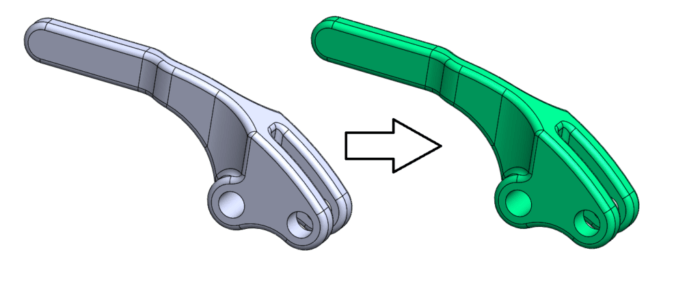

Po dodaniu właściwości możemy przepisać do niej odpowiednią wartość w otwartym oknie lub też w momencie zapisu pliku. Przychodzi tutaj z pomocą funkcja SOLIDWORKS zapisu właściwości jako opis komponentu. Aby dokonać takiego zapisu należy wykonać następujące czynności.
![]() Przejść do Opcje -> Opcje systemu -> Dostosowana właściwość użyta jako opis komponentu a następnie sprawdzić czy z menu rozwijalnego pojawiła się właściwość jaką wcześniej dodaliśmy w oknie „Właściwości”.
Przejść do Opcje -> Opcje systemu -> Dostosowana właściwość użyta jako opis komponentu a następnie sprawdzić czy z menu rozwijalnego pojawiła się właściwość jaką wcześniej dodaliśmy w oknie „Właściwości”.
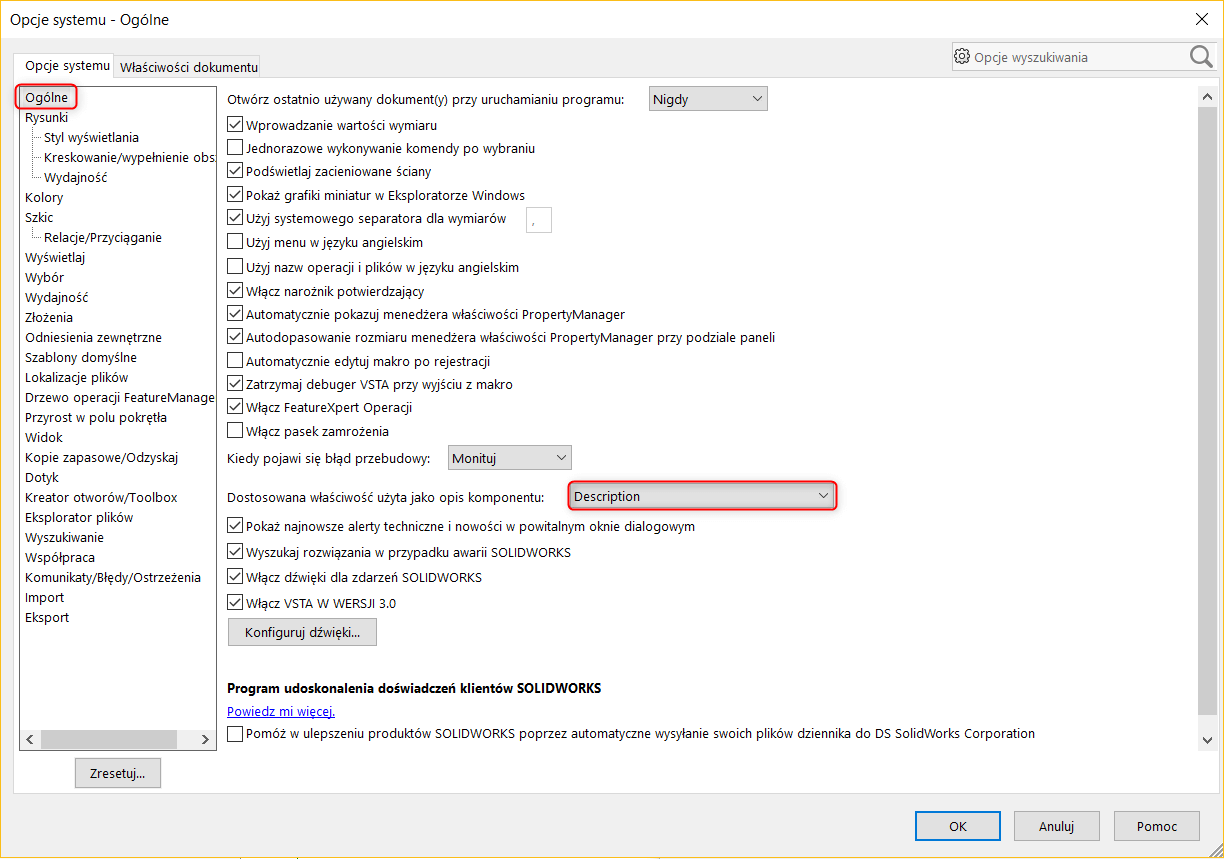
![]() Jeżeli właściwość nie została dodana musimy zmodyfikować odpowiedni plik properties.txt, który znajduję się w następującej lokalizacji:
Jeżeli właściwość nie została dodana musimy zmodyfikować odpowiedni plik properties.txt, który znajduję się w następującej lokalizacji:
C:\ProgramData\SOLIDWORKS\SOLIDWORKS <wersja>\lang\polish
dopisując do niego naszą właściwość „Kolor komponentu”

![]() Po dodaniu właściwości zostanie ona dodana do menu rozwijalnego wspomnianego wcześniej.
Po dodaniu właściwości zostanie ona dodana do menu rozwijalnego wspomnianego wcześniej.

Po wykonaniu wcześniejszych czynności mam już możliwość przypisania odpowiedniego atrybutu podczas zapisu pliku, w naszym przypadku koloru komponentu. Klikając Plik -> klikamy „Add a description” w dolnej części, pod „Zapisz jak typ:”. Następnie wpisujemy odpowiedni kolor i klikamy przycisk „Zapisz” (wprowadzono -> „Zielony”).

Opis jaki wprowadziliśmy w polu „Add a description” zostanie przypisany jako wartość właściwości Kolor komponentu, stworzonego we wcześniejszych punktach. Po ponownym otwarciu pliku części, możemy sprawdzić czy rzeczywiście tak się stało.
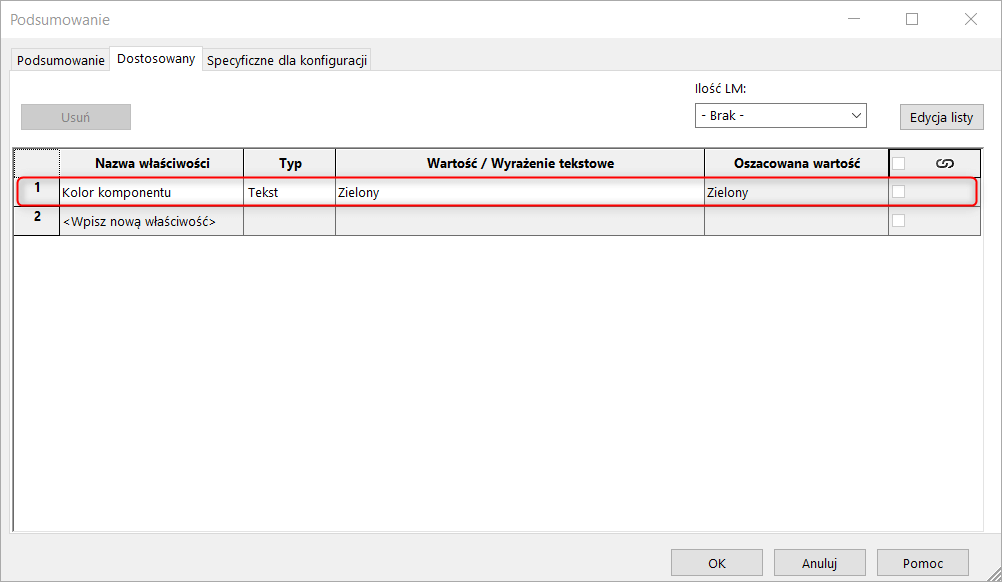
Podsumowując, nie musimy przypisywać wszystkich właściwości na poziomie właściwości pliku, odpowiednią właściwość możemy przepisać również w momencie zapisywania pliku.








